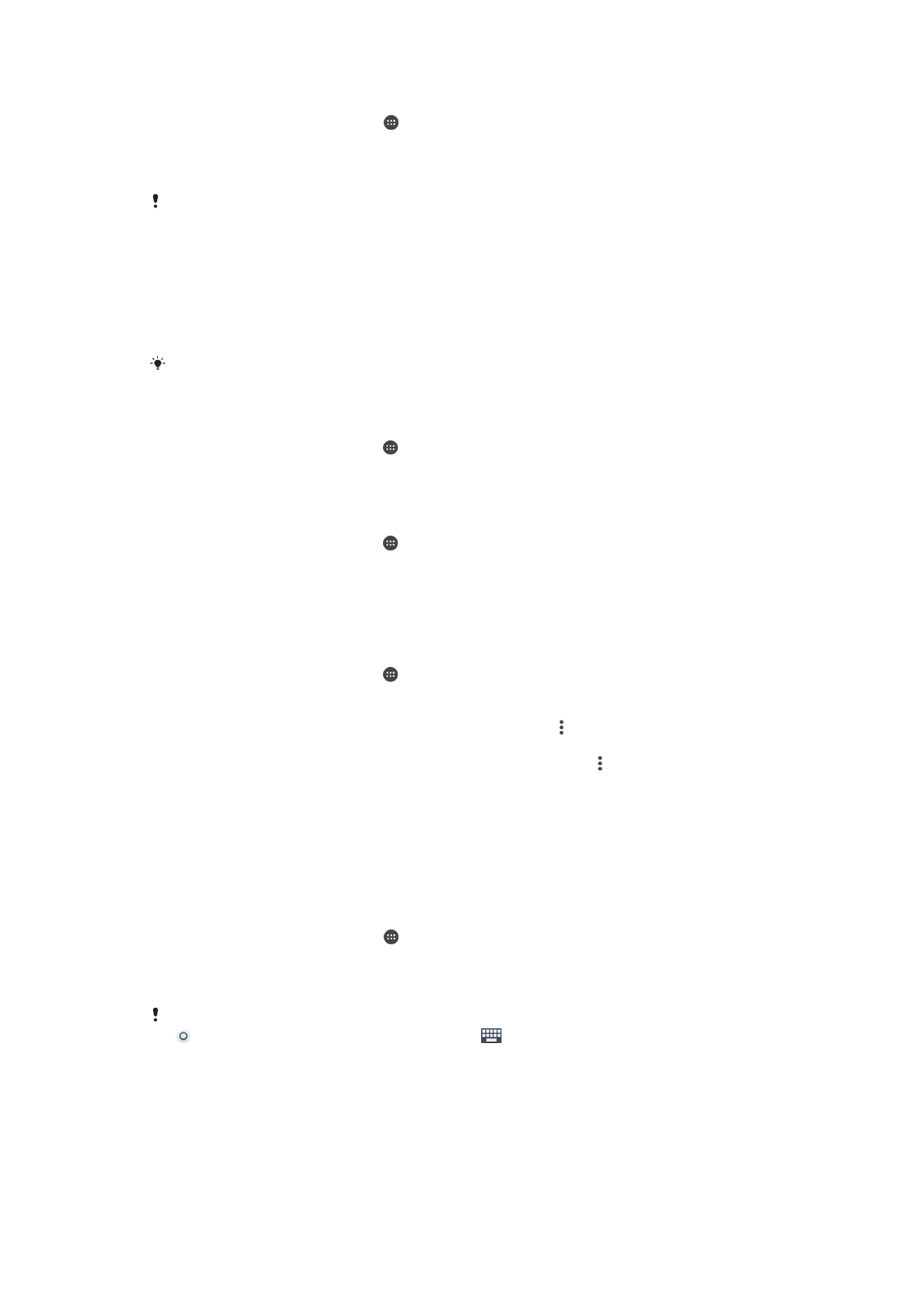
Fecha y hora
Puede modificar la fecha y la hora de su dispositivo.
61
Esta es una versión para Internet de esta publicación. © Imprimir sólo para uso privado.
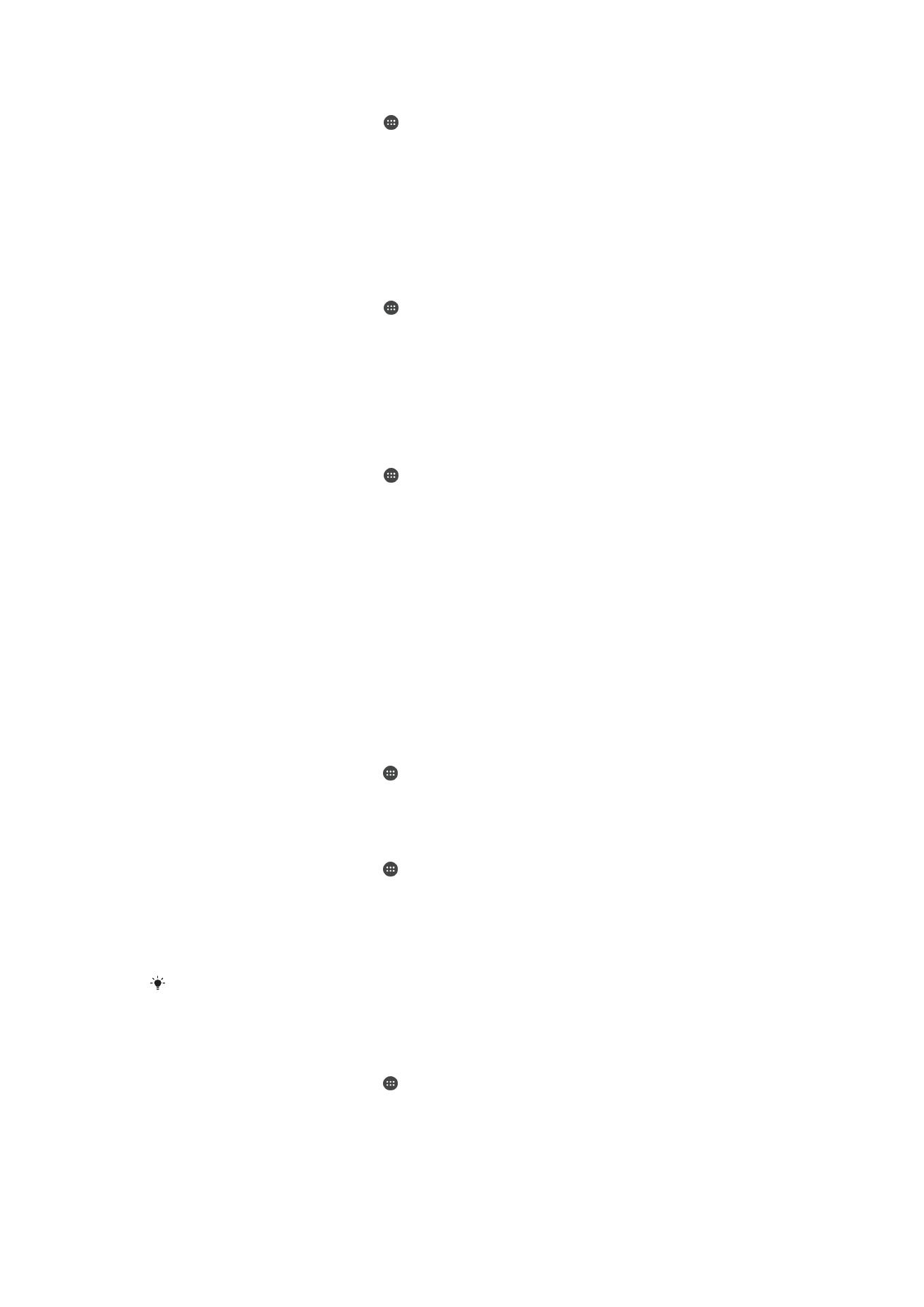
Para establecer manualmente la fecha
1
En la Pantalla de inicio, puntee .
2
Busque y puntee
Ajustes > Fecha y hora.
3
Arrastre el control deslizante situado junto a
Fecha y hora automáticas a la
izquierda.
4
Puntee
Establecer fecha.
5
Para establecer la fecha que desee, deslice el dedo hacia la izquierda o hacia la
derecha, o bien utilice las flechas.
6
Puntee
Aceptar.
Para establecer manualmente la hora
1
En la Pantalla de inicio, puntee .
2
Busque y puntee
Ajustes > Fecha y hora.
3
Arrastre el control deslizante situado junto a
Fecha y hora automáticas a la
izquierda.
4
Puntee
Establecer hora.
5
Seleccione los valores relevantes para la hora y los minutos.
6
Puntee
Aceptar.
Para establecer la zona horaria
1
En la Pantalla de inicio, puntee .
2
Busque y puntee
Ajustes > Fecha y hora.
3
Arrastre el control deslizante situado junto a
Zona horaria automática a la
izquierda.
4
Puntee
Seleccionar zona horaria.
5
Seleccione una opción.